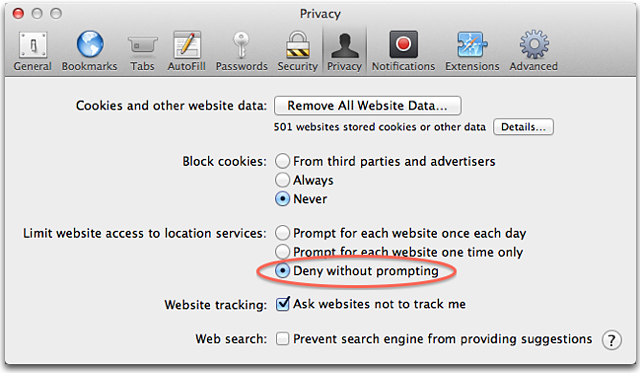您的大致位置是通过本地 Wi-Fi 网络中的信息确定的,并由“定位服务”以不识别您个人身份的方式进行收集。
如果您允许第三方应用软件或网站使用您的当前位置信息,就要受其条款和隐私政策及惯例制约。您应查看应用软件或网站的条款、隐私政策和惯例,了解它们是如何使用您的位置和其他信息的。Apple 依据 Apple 的隐私政策处理收集的信息,详情可访问 www.apple.com/legal/privacy/szh/。
有关 iPhone、iPad 或 iPod touch 上的“定位服务”的信息,请参阅此文章。
OS X 中的“定位服务”
启用“定位服务”
请执行下列步骤以在 OS X Mountain Lion 或更高版本中启用“定位服务”
- 从 Apple () 菜单中选取“系统偏好设置”。
- 点按“系统偏好设置”窗口中的“安全性与隐私”图标。
- 点按“隐私”标签。
- 如果左下方的挂锁图标已锁定 (
 ),则点按该图标并输入管理员名称和密码以将其解锁 (
),则点按该图标并输入管理员名称和密码以将其解锁 ( )。
)。 - 选择“定位服务”。
- 选中“启用定位服务”注记格。
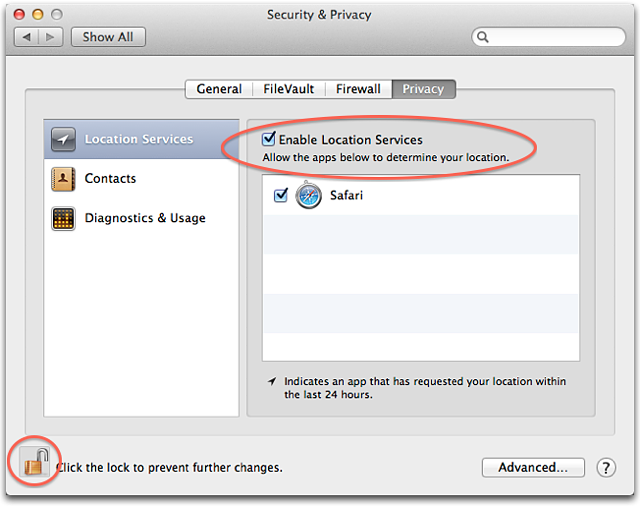
您已允许其使用“定位服务”的 app 显示在“安全性与隐私”偏好设置的“隐私”面板中。注记格显示某个 app 的“定位服务”是开启还是关闭。如果您不允许将一个或多个 app 使用“定位服务”,则可以取消选择(取消选中)app 名称旁边的注记格。如果关闭了某个 app 的“定位服务”,则在下次该 app 请求使用您的位置数据时,系统将询问您是否允许。
“定位服务”指示器
如果某个 app 当前正在使用定位服务,则菜单栏中将显示一个箭头指示符 ( )。 点按它即可看到哪些 app 正在使用定位服务。如果某个 app 在前 24 小时内请求了您的定位,则在“系统偏好设置”中,此 app 名称右侧会显示一个箭头指示符 (
)。 点按它即可看到哪些 app 正在使用定位服务。如果某个 app 在前 24 小时内请求了您的定位,则在“系统偏好设置”中,此 app 名称右侧会显示一个箭头指示符 ( )。
)。
“日期与时间”偏好设置
“定位服务”可用于自动设置“日期与时间”偏好设置中的时区。
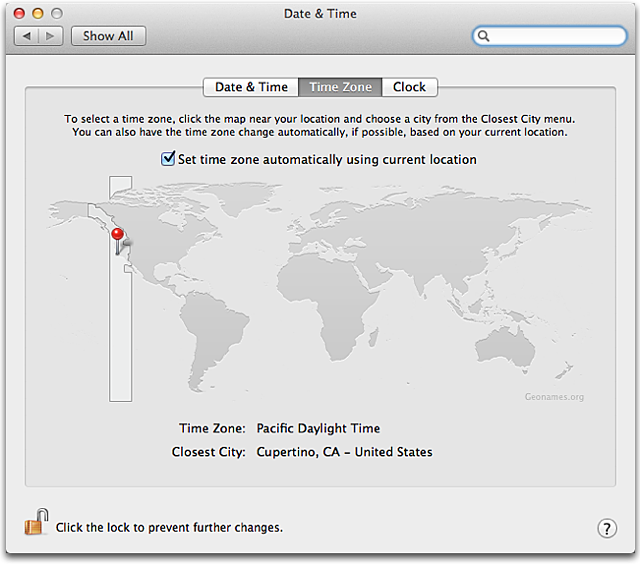
具有 Wi-Fi 功能的 Mac 上会显示“使用当前位置自动设定时区”注记格。如果您的 Mac 未提供此功能,请手动选取最近的城市。
Safari 6 或更高版本中的“定位服务”
当您在 Safari 中访问启用地理定位的网站时,系统会询问您是否要在网站上共享您的位置。此类网站可能会提供基于位置的实用信息,如显示最近的邮局或银行 ATM。如果您想要允许或停用接下来 24 小时的授权,则在出现的表单中,选中“在一天内记住我的选择”。
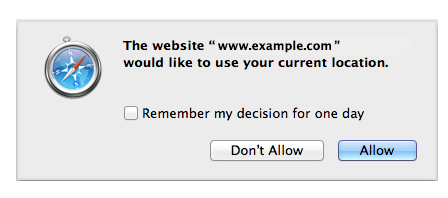
您可以在 Safari 中重设所有网站的授权,方法是从 Safari 菜单中选取“还原 Safari”。在“还原 Safari”窗口中选择“重设所有位置警告”选项。(不要选中其他注记格,除非您确定也要重设这些项目。)
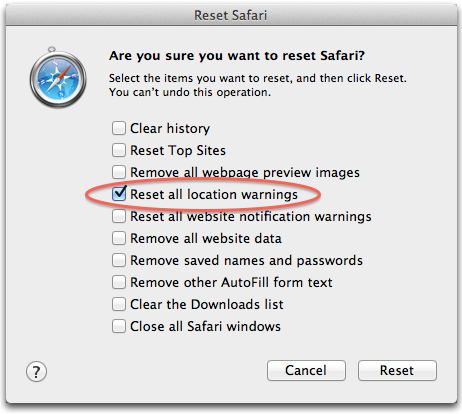
执行以下步骤以在 Safari 中停用“定位服务”功能:
- 在 Safari 中,选择“Safari”>“偏好设置”。
- 点按“偏好设置”窗口中的“隐私”图标。
- 选择“拒绝(不提示)”选项。